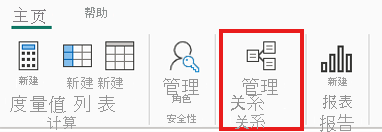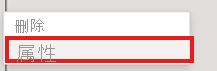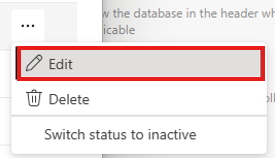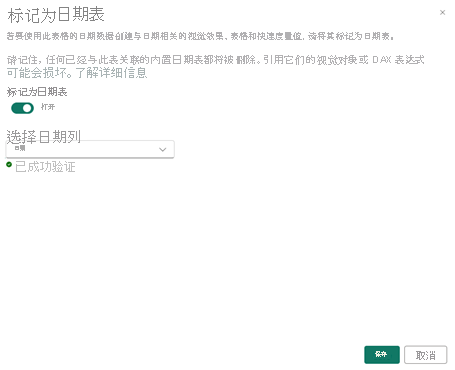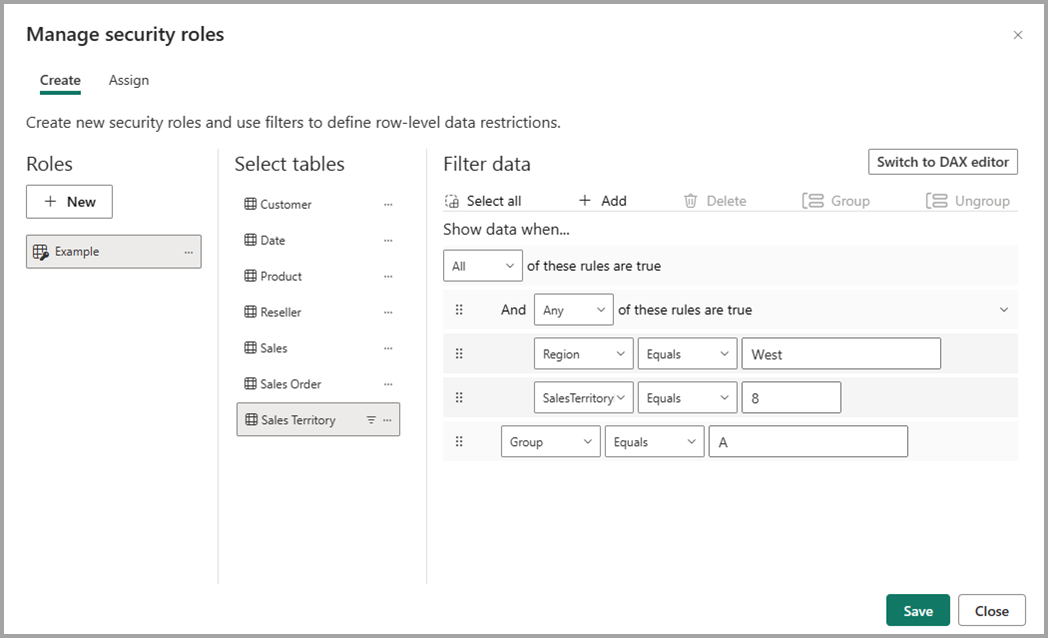Power BI 允许用户使用 Power Query 编辑、管理关系、创建 DAX 度量值和定义行级安全角色等作在 Power BI 服务中创建和编辑语义模型。 在此体验中,用户可以在同一语义模型中同时工作和协作。
创建新的语义模型
可以通过在“创建”页中选择“获取数据”,在服务中创建新的导入语义模型。
这将启动新式 Power Query“获取数据”体验,你可以在其中选择连接器并进行转换。 在此体验中,有以下选项作为创建新导入语义模型的最后一步:
- 创建报表: 此选项将你引入 Power BI 服务中的报表编辑体验。 在这里,可以立即开始基于新创建的语义模型生成报表。 报表编辑器提供所有熟悉的工具,用于在浏览器中设计视觉对象、添加筛选器和自定义报表布局。
- 仅创建语义模型: 选择此选项只会创建语义模型,而无需启动报表编辑器。 你将进入 Web 中的模型编辑器,你可以在其中对语义模型进行进一步编辑。 如果要优化语义模型、添加关系、创建 DAX 度量值或在生成报表之前配置行级别安全性,则这是理想的选择。
打开现有的语义模型
可以通过以下方式打开现有语义模型:
- 在工作区内容列表中,为语义模型选择“更多选项(...)”,然后选择“打开数据模型”。
- 在数据中心内容列表中,为语义模型选择“更多选项(...)”,然后选择“打开数据模型”。
- 从语义模型详细信息页中,选择 “打开语义模型”。
- 从连接到语义模型的报表的编辑模式中,选择“打开数据模型”,在另一个选项卡中打开相应的数据模型。
查看模式
在 Web 上打开语义模型时,它们默认 查看模式,这样就可以安全地查看模型,而不会造成意外编辑的风险。 虽然可以在“查看”模式下调整图表布局,但不会为将来的会话保存此类更改。 若要进行永久修改,请切换到 编辑模式。

对数据建模
打开语义模型时,可以看到模型中的所有表、列和关系。 现在可以编辑语义模型,并自动保存任何更改。
创建度量值
若要创建 度量值,(度量值是标准化指标的集合),请在 数据窗格中 选择表,然后从功能区中选择 “新建度量值 ”按钮,如下图所示。
在公式编辑栏中输入度量值,并指定其适用的表和列。 与 Power BI Desktop 类似,Power BI 服务中的 DAX 编辑体验提供了一个丰富的编辑器,其中包含公式自动完成功能 (intellisense)。
可以展开表以在表中查找度量值。
创建计算列
若要创建 计算列,请选择 “数据窗格” 中的表,然后选择功能区中的 “新建列 ”按钮,如下图所示。
将计算列输入公式栏并指定应用的表。 与 Power BI Desktop 类似,Power BI 服务中的 DAX 编辑体验提供了一个丰富的编辑器,其中包含公式自动完成功能 (intellisense)。
可展开表以在表中查找计算列。
创建计算表
若要创建 计算表,请在 “数据窗格” 中选择该表,然后在功能区中选择“ 新建表 ”按钮,如下图所示。
在公式栏中输入计算表。 与 Power BI Desktop 类似,Power BI 服务中的 DAX 编辑体验提供了一个丰富的编辑器,其中包含公式自动完成功能 (intellisense)。 现在可以在模型中查看新创建的计算表。
创建关系
可通过两种方法在 Power BI 服务中创建新关系。
第一种方法是在关系图中,将一个表的列拖动到另一个表的列上,以创建关系。
创建关系的另一种方法是在功能区中选择“管理关系”,如下图所示。
这将打开已修改后的 “管理关系 ”对话框。 在此处,可以选择“新建关系”以在模型中创建新关系。
在此处配置关系属性,并在关系完成后选择“确定”按钮以保存关系信息。
编辑关系
可通过三种方法编辑 Power BI 服务中的现有关系。
编辑关系的第一种方法是使用“在属性窗格中编辑关系”窗格,可在其中选择两个表之间的任意行,以查看“属性”窗格中的关系选项。 请务必展开“属性”窗格以查看关系选项。
下一种方法是在关系图视图中右键单击现有关系,然后选择“属性”。
在显示的窗口中,配置关系属性,并在关系完成后选择“确定”按钮以保存关系信息。
第三种方法是在功能区中选择“管理关系”。 在“管理关系”对话框中,可以选择要编辑的关系,然后选择“编辑”。
或者,可以从对话框中给定关系的上下文菜单中选择“编辑”。
在此处配置关系属性,并在关系编辑完成后选择“确定”按钮以保存关系信息。
查看您的所有关系列表
在功能区中选择 “管理关系 ”将打开已修改的 “管理关系 ”对话框,该对话框在一个方便的位置提供了所有关系及其关键属性的综合视图。 然后,可以选择创建新关系或编辑现有关系。
此外,可以选择根据基数和交叉筛选方向筛选和关注模型中的特定关系。
设置属性
可以使用“属性”窗格更改给定对象的属性。 可以通过按住 Ctrl 键并在关系图或数据窗格中选择多个对象,同时跨多个对象设置通用属性。 当突出显示多个对象时,在“属性”窗格中应用的更改将应用到所有所选对象。
例如,可以通过按住 Ctrl 键,选择列,然后在“属性”窗格中更改数据类型设置来更改多个列的数据类型。
获取数据
可以使用 Power Query“获取数据”体验向语义模型添加新的导入表。 在功能区中选择获取数据,以选择连接器并将新数据引入语义模型。
转换数据和编辑查询
可以通过在功能区中选择 “转换数据 ”,使用完整的 Power Query 编辑器为导入语义模型调整数据。
刷新
可以通过在功能区中选择“ 刷新 ”来刷新导入语义模型的架构和数据。
如果选择“取消”以取消刷新,则取消之前加载到模型中的所有数据将保留在模型中。 如果需要,可以使用 语义模型版本历史记录 将模型恢复到启动刷新前的某个点。 刷新正在进行时,无法对语义模型进行其他更改。
设置自己的日期表
若要设置日期表,请在“数据”窗格中选择要用作日期表的表,然后右键单击该表,在出现的菜单中选择“标记为日期表”“标记为日期表”,如下图所示>。
接下来,通过在“标记为日期表”对话框的下拉菜单中选择日期列来指定日期列。
设置自己的日期表的行为与 Power BI Desktop 中存在的行为相同。 有关列验证、创建自己的日期表的方案以及日期层次结构影响的详细信息,请参阅日期表文档
定义行级别安全角色和规则
可以通过执行以下步骤来定义安全角色:
从功能区中选择“管理角色”。

在“管理角色”窗口中,选择“新建”以创建新角色。
在“角色”下,提供角色的名称,然后按 Enter。

在“选择表”下,选择要对其应用行级别安全筛选器的表。
在“筛选数据”下,使用默认编辑器定义角色。 创建的表达式返回 true 或 false 值。
注意
并非所有 Power BI 中支持的行级别安全筛选器都可以使用默认编辑器进行定义。 限制包括目前只能使用 DAX 定义的表达式,包括 username 或 userprincipalname 等动态规则。 要使用这些筛选器定义角色,请切换为使用 DAX 编辑器。
可以选择“切换到 DAX 编辑器”以使用 DAX 编辑器定义角色。 可以通过选择“切换到默认编辑器”切换回默认编辑器。 切换接口时,任一编辑器界面中所做的全部更改都将保留(如果可行)。
使用无法在默认编辑器中定义的 DAX 编辑器定义角色时,如果尝试切换到默认编辑器,系统将提示你切换编辑器可能会导致某些信息丢失。 若要保留此信息,请选择“取消”,然后仅在 DAX 编辑器中继续编辑此角色。

选择“保存”以保存角色。
保存角色后,选择“分配”将用户添加到角色。 分配后,选择“保存”以保存角色分配并关闭 RLS 设置模式。
创建布局
可以为您的模型创建布局,其中仅包含模型中表的一部分。 这种重组可以帮助你更清楚地了解你想要使用的表,并使使用复杂的语义模型变得更容易。 若要创建仅包含部分表格的新布局,请选择位于窗口底部“所有表格”选项卡旁边的 + 按钮。

然后,可以将表从“数据”窗格拖动到新布局上。 右键单击表,然后从显示的菜单中选择“添加相关表”。 这样做会包含与布局的原始表相关的任何表。
创建报表
可以通过在功能区中选择 “新建报表 ”按钮,从服务体验中的语义模型编辑创建新报表。 这将为报表编辑画布打开一个新的浏览器标签,用于基于语义模型生成的新报表。

保存新报表时,系统将提示你选择一个工作区,前提是你具有该工作区的写入权限。 如果没有写入权限,或者如果你是免费用户且语义模型驻留在 Premium 容量、Fabric F64 或更大的工作区中,则新报表将保存在“我的工作区”中。
自动保存
对语义模型进行更改时,会自动保存更改。 更改是永久性的,没有撤消选项。
权限
*用户必须具有写入和生成 语义模型权限 才能在 Power BI 服务中打开和编辑相应的语义模型。 *如果对语义模型启用了 精细访问控制 ,则对语义模型具有写入但不具有所有者权限的用户只能切换到 编辑模式 (如果他们有权访问模型的所有基础数据源)。 语义模型所有者将始终能够切换到 编辑模式。 *用户必须是语义模型所有者才能访问 “获取数据 ”对话框并将其他导入表添加到语义模型。
在管理门户中启用语义模型编辑
Power BI 管理员可以使用 Power BI 管理门户中找到的设置,在整个组织或特定安全组的服务中启用或禁用语义模型编辑,如下图所示。

查看审核日志和活动事件
Power BI 管理员可以从 Microsoft 365 管理中心审核与 Web 操作中编辑语义模型相关的操作。 Web 上用于编辑语义模型的支持审核操作包括:
| 友好名称 | 操作名称 | 备注 |
|---|---|---|
| 在 Power BI 中对模型应用了更改 | 应用更改到 Power BI 模型 | 用户对语义模型进行更改。 每当对模型进行任何编辑(例如编写 DAX 度量值、管理关系等)时发生 |
| 从 Power BI 检索到一个模型 | 获取PowerBI数据模型 | 用户打开 Open 语义模型 体验或重新同步语义模型。 |
有关访问审核日志的详细信息,请参阅访问审核日志一文。
容量利用率和报告
可以使用 Premium 指标应用监控编辑语义模型对 Power BI Premium 容量的影响。 可以使用以下 作监视容量效果,以便在 Web 中编辑语义模型。
| 操作 | 说明 | 工作负荷 | 类型 |
|---|---|---|---|
| Web 建模读取 | 语义模型 Web 建模用户体验中的语义模型读取作 | 语义模型 | 交互 |
| Web 建模写入 | 语义模型 Web 建模用户体验中的语义模型写入作 | 语义模型 | 交互 |
注意事项和限制
此版本的 Power BI 服务中编辑语义模型存在一些限制,这些模型属于少数类别。
Power Query 编辑器的注意事项
在与 Power Query 编辑器交互时,请记住以下注意事项:
- 仅导入存储模式支持使用 Power Query 编辑器转换数据或连接到新数据源。 这些功能不支持 Direct Lake 或 DirectQuery 表。
- 不支持从自定义连接器、Azure Database for PostgreSQL、IBM Informix 数据库(Beta)、Essbase、Microsoft Exchange、Hadoop 文件(HDFS)、OLE DB、R 和 Python 将导入表添加到模型。 使用这些连接器的模型也不支持在 Power Query 编辑器中进行查询编辑,也不支持通过 Web 模型编辑体验中的功能区按钮进行刷新。
- 具有 连接目标的 语义模型不支持在 Power Query 编辑器中编辑查询,也不支持通过 Web 模型编辑体验中的功能区按钮刷新查询。
- 如果选择 “取消 ”或关闭“Power Query”对话框,则会放弃对查询所做的任何更改。 在 Web 中,Power Query 编辑器中所做的更改必须显式保存并应用于模型,以便它们保留在编辑器之外。
- 可以在 Power Query 编辑器中为语义模型使用现有的 个人云连接 ,但不能在其中创建新连接。 在编辑器中连接到数据源时,只能创建本地或共享云连接。 若要使用个人云连接,请通过语义模型设置页链接它。 可以在 Power BI 管理连接和网关 页中配置和管理这些个人云连接。
- 打开从桌面发布的模型的 Power Query 编辑器时,连接可能最初会在 管理连接 对话框中显示为未链接。 可以通过单击“+”符号来配置这些连接。
- 某些数据源需要 数据网关 。 可以从 语义模型设置页管理这些网关。 从桌面发布时,默认情况下不会为需要网关连接的源配置网关连接。 需要在语义模型设置中的 网关连接 下手动设置它们。
- Power Query 编辑器不支持动态数据源。
- 使用 Power Query 网页版添加新的导入数据源时,语义模型不会自动从该数据源继承敏感度标签。
- 在 Power BI 服务中使用 Power Query 导入数据时,不会自动导入基础数据源中定义的关系。 必须在语义模型中手动重新创建这些关系。
不支持的语义模型
以下方案不支持在服务中打开语义模型:
- 具有增量刷新的语义模型。
- 通过部署管道部署的语义模型只能在开发工作区中的 Web 上编辑。 不支持在测试和生产工作区中进行编辑。
- 尚未升级到增强型元数据格式的语义模型。 可以通过在桌面中打开相应的 pbix 并重新发布来升级到增强型元数据格式。
- 配置了自动聚合的语义模型。
- 具有实时连接的语义模型。
- 从 Azure Analysis Services (AAS) 迁移的语义模型。
- 目前,并不是所有 Pro 工作区中的语义模型都在阿联酋北部受到支持。
若要查看阻止打开语义模型的限制,请将鼠标悬停在语义模型详细信息页中的 “打开语义模型 ”按钮上。 这会显示一个工具提示,指示哪个限制导致 禁用“打开语义模型 ”按钮。

限制
Power BI Desktop 和服务中的模型视图之间仍有许多功能差距。 服务尚不支持的功能包括:
- 对于 Direct Lake、DirectQuery 和复合模型,以及包含客户连接器或多维数据集数据源的模型,将禁用语义模型的 Web 编辑器中的刷新按钮。
- 将表设置为特征表
- 配置任何特征表属性
- 更改表的存储模式
- 更改为数据类别“条形码”或从该类别更改
- 作为对话框查看
- Q&A 设置和配置,包括编辑同义词
- 对报表的敏感度进行分类
- 修改服务中的语义模型时,更改数据字段的名称不会在依赖于该语义模型的下游项目中的现有视觉对象中自动更新。
此外,请记住以下事项:
- 对语义模型进行更改时,将自动保存所做的更改。 Web 中编辑的语义模型支持语义模型版本历史记录。 此功能允许你从严重错误中恢复。
- 如果将模型转换为大型语义模型存储格式失败,则无法在协作式工作区中编辑 Web。 在这种情况下,仍然可以使用查看模式来查看,但无法编辑模型。
- “查看/编辑模式”切换中的 “在桌面中编辑 ”选项仅适用于 Direct Lake 模型。 这会在 Power BI Desktop 中启动 Direct Lake 语义模型的实时编辑,并且仅在 Windows 计算机上受支持。 Power BI Desktop 中实时编辑 Direct Lake 模型的所有要求都适用。
使用外部工具编辑的语义模型
如果不支持写入操作,通过 XMLA 终结点使用 外部工具 修改语义模型,可能会导致在网络上编辑时出现意外行为。 有关支持的写入操作的详细信息,请参阅有关 Power BI 外部更改的文档。
相关内容
本文提供有关在 Power BI 服务中编辑语义模型的信息。 有关 Power BI 中的语义建模的详细信息,请参阅以下资源: